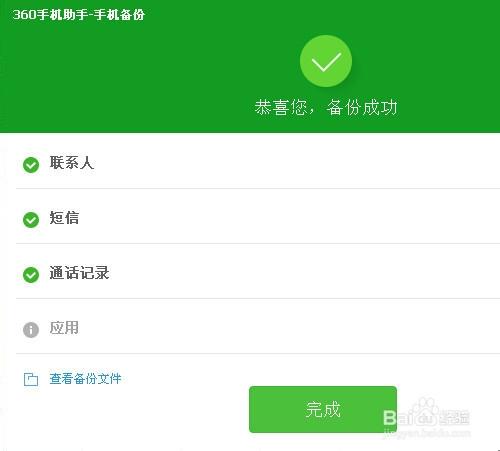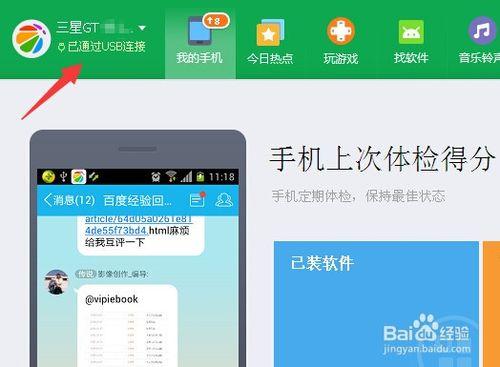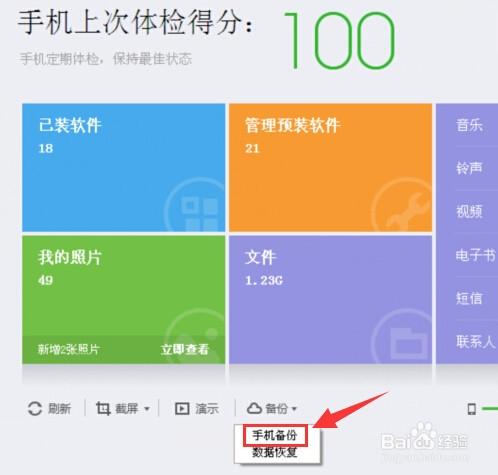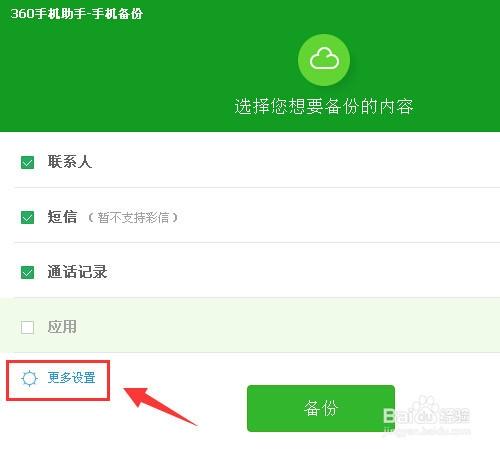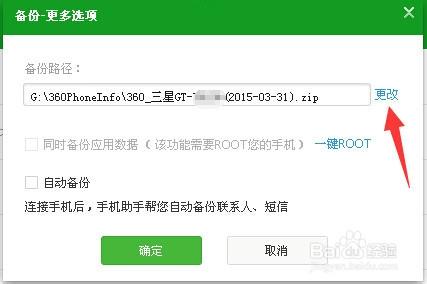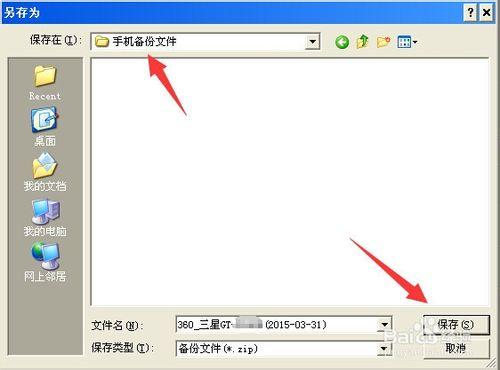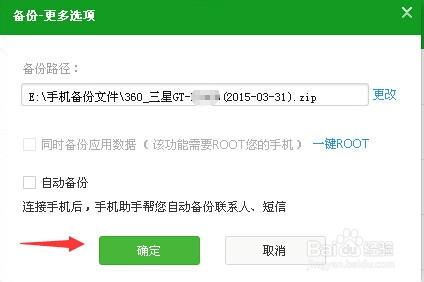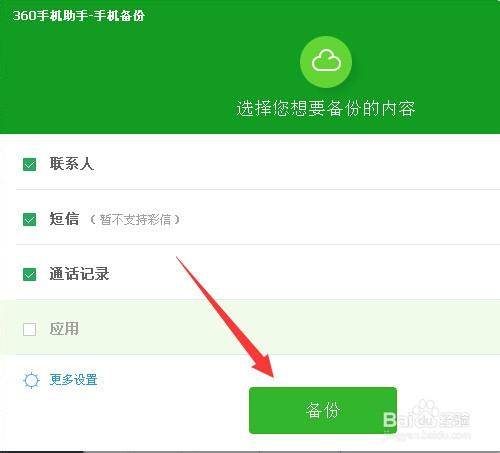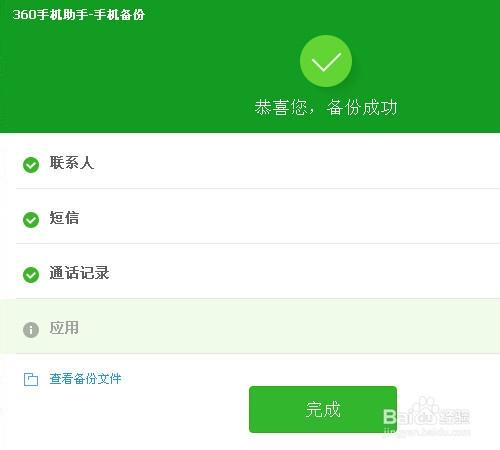如果擔心自己手機中的信息或者資料會丟失的話,可以通過360手機助手對手機中的一些數據進行備份和保存,這樣就不用那麼擔心了,那麼,360手機助手如何備份數據呢,在這裡,小敏跟大家分享一下具體步驟。
工具/原料
360手機助手
手機
360手機助手備份數據的步驟
在手機和電腦分別插上數據線之後,在我的電腦中點擊“我的手機”讓360手機助手自動和手機進行連接,連接上之後360手機助手左上角也會顯示“已通過USP連接”的提示(如下圖)
接著在360手機助手首頁中,點擊"備份“下來圖標,然後選擇”手機備份“。(如下圖)
來到彈出來的手機備份窗口,如果不知道備份的路徑或者需要更改存放路徑的話,需要點擊左下角的”更多設置“。(如下圖)
然後在文件備份路徑中,點擊”更改“。(如下圖)
可以在自己常用的硬盤中新建一個專門備份手機數據的文件夾,然後打開作為手機備份文件保存的路徑,然後再點擊”保存“。(如下圖)
這時候就可以看到備份文件的路徑已經修改成自己存放的文件夾了,再點擊下面的”確定“按鈕。(如下圖)
再回到手機備份窗口,直接點擊下面的”備份“按鈕。(如下圖)
接著就開始手機數據的備份,等到全部備份完成之後,可以看到”已經備份成功“的提示信息。(如下圖)